电脑一般默认从硬盘启动,但在重装操作系统时,常常需要更改为u盘或光驱优先启动。如果在bios中设置了u盘为首选启动设备,之后又恰好插入了u盘,就可能导致系统无法正常进入。此时需重新进入bios界面,将启动顺序调整回硬盘优先,方可恢复正常开机。
1、 首先确认电脑已完全关闭。

2、 按下电源按钮后,立即快速点击F1键。

3、 成功进入BIOS设置界面进行配置。
4、 不同品牌或型号的电脑进入BIOS的方式可能不同,请注意屏幕提示信息。
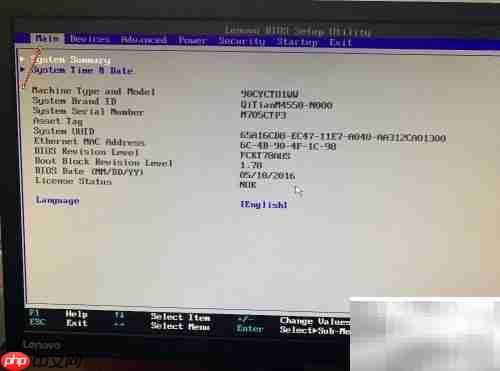
5、 使用键盘上的右方向键,切换至setup选项。
6、 默认情况下主引导为第一启动项,按回车进入详细设置。
7、 注意部分机型的启动顺序可能标注为Boot Device Priority(启动设备优先级)。
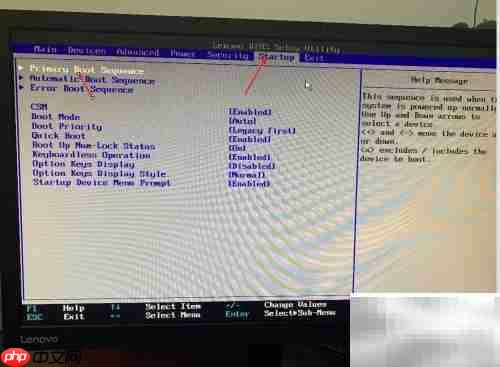
8、 进入后可查看当前的启动项列表。
9、 名称以sata开头的设备即为硬盘相关的启动选项。
10、 将这三个sata相关选项全部移动到最顶端位置。
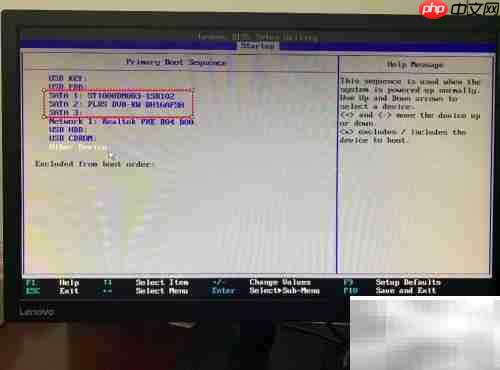

主要功能:无限级分类,可自由调整分类位置,商品可在各分类间自由转移; 商品组合:可以为每种商品添加多种选项,方便顾客购买选择,比如:一件衣服顾客可以选择款式、花色、大小等,笔记本电脑,可以有cpu、内存、显示屏、硬盘等等扩展属性; 会员分级功能,会员积分功能。可根据会员积分自行设定用户组,管理员可自行定义会员获得积分的方式:按订单总金额或者按单个商品给予积分; 按照商品类别查看热卖、特价,允
 0
0

11、 使用上下箭头键选中SATA 1项。
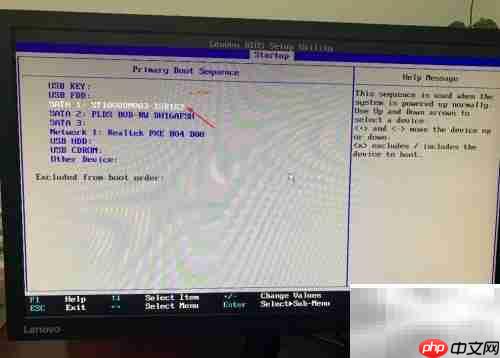
12、 接着连续按下加号(+)键。
13、 将SATA 1接口对应的设备移至最上方。
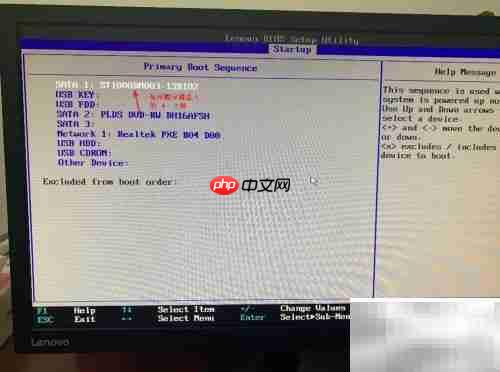
14、 同样方法,将SATA 2和SATA 3也依次上移至顶部。
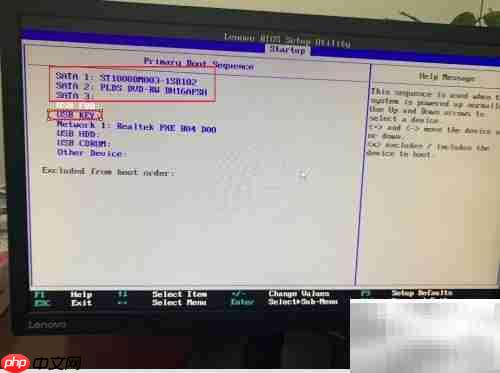
15、 设置完成后按F10键保存更改。

16、 在弹出的确认窗口中选择“是”。
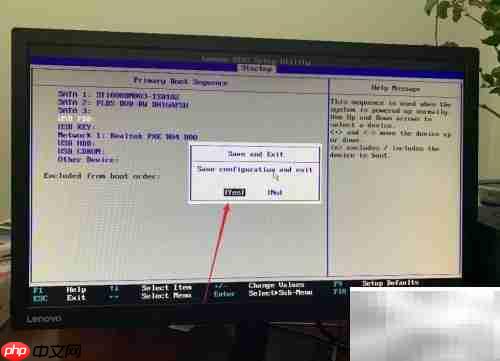
17、 按回车键确认,电脑将自动重启并恢复正常使用。


每个人都需要一台速度更快、更稳定的 PC。随着时间的推移,垃圾文件、旧注册表数据和不必要的后台进程会占用资源并降低性能。幸运的是,许多工具可以让 Windows 保持平稳运行。

Copyright 2014-2025 https://www.php.cn/ All Rights Reserved | php.cn | 湘ICP备2023035733号